Kako deliti spletne strani iz iPhona v Windows 10
Microsoft Tvoj Telefon Microsoftov Rob Iphone Junak / / December 15, 2020
Nazadnje posodobljeno dne

Aplikacija Vaš telefon vam omogoča, da veliko delite med telefonom Android in Windows 10. Uporabniki iPhonov pa lahko na svoj računalnik pošiljajo spletne strani. Evo kako.
Aplikacija Vaš telefon v operacijskem sistemu Windows 10 omogoča povezavo telefona Android z računalnikom in skupno rabo izbranih nalog. Uporabniki Androida imajo koristi od pošiljanja sporočil na namizje, brezžične izmenjave fotografij, integracije sistema Office in še veliko več. Če pa uporabljate iPhone, lahko spletne strani delite s telefona na osebni računalnik. To vam lahko pride prav, če delate s spletnimi dokumenti ali če želite še naprej brati spletno mesto na večjem zaslonu.
To lahko storite na dva načina. Bodisi z namestitvijo brskalnika Microsoft Edge v vaš iPhone. Ali pa z uporabo aplikacije Nadaljuj v računalniku za iOS. Tu si bomo ogledali obe možnosti.
Skupna raba spletnih strani iz iPhona v Windows 10 z Edge
Če želite začeti stvari, morate najprej narediti
V iPhonu zaženite Microsoft Edge in se pomaknite do strani, ki jo želite deliti z drugimi. Nato tapnite Opcije (tri pike) na dnu strani.
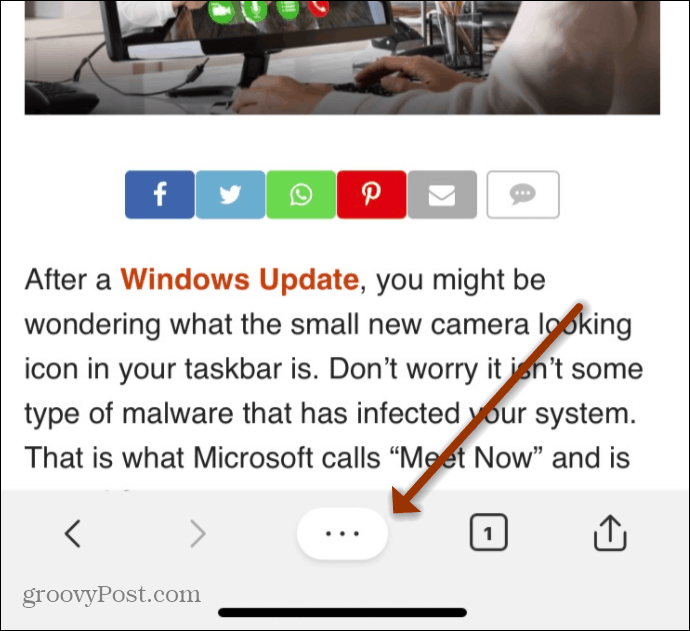
Nato tapnite Nadaljujte v računalniku s seznama.
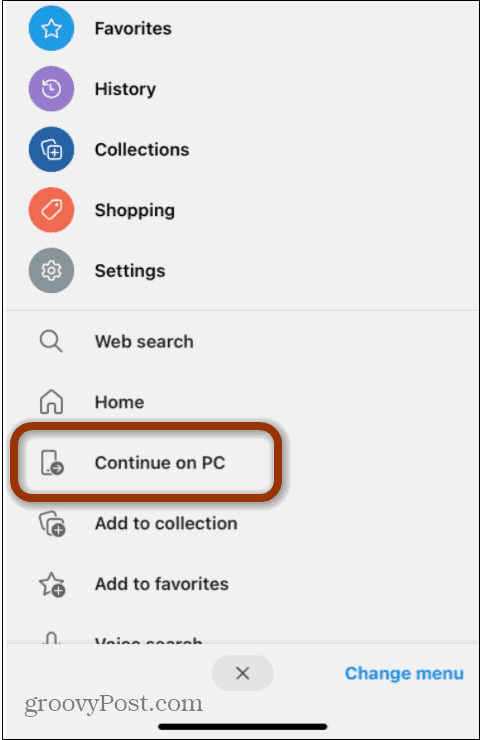
Pojavilo se bo sporočilo, da bi Edge rad poiskal in se povezal z napravami v vašem lokalnem omrežju. Kliknite v redu.
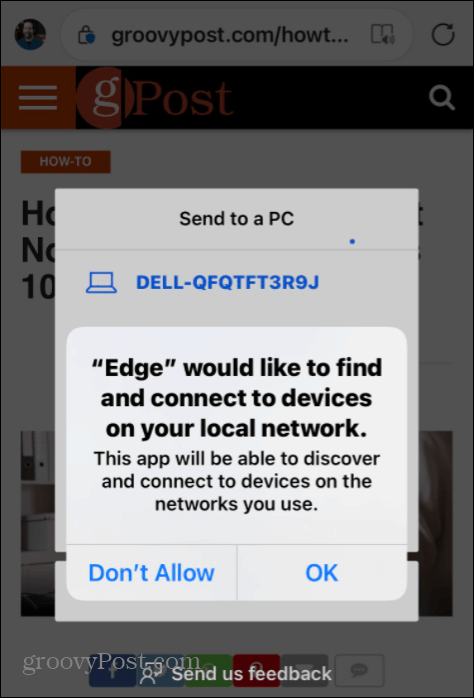
Na seznamu bo prikazan seznam združljivih računalnikov z operacijskim sistemom Windows 10 v vašem omrežju. Dotaknite se tistega, s katerim želite deliti stran. Nato se v računalniku odpre zavihek v Edgeu do strani, ki ste jo dali v skupno rabo.
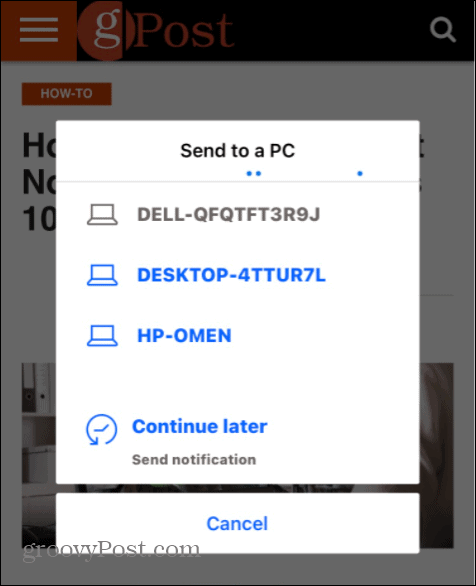
Druga možnost, ki jo imate, je funkcija »Nadaljuj pozneje pošlji obvestilo«. Če tapnete, da bo poslal obvestilo v sistem Windows 10. V spodnjem desnem kotu zaslona nad območjem za obvestila v opravilni vrstici boste videli uhajanje toast obvestil.
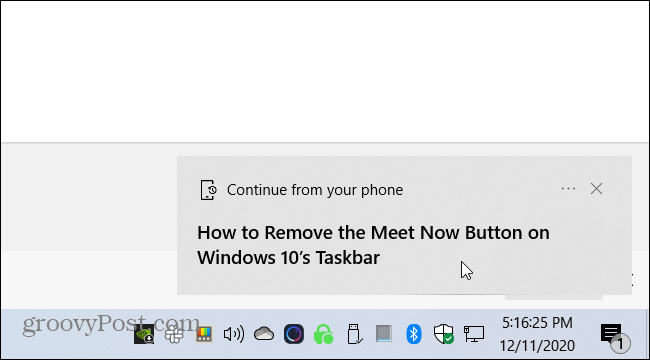
Če obvestila ne ujamete, se bo še vedno prikazalo Akcijski center. Kliknite ga in stran se bo odprla v programu Microsoft Edge.
Uporabite aplikacijo Nadaljuj v računalniku
Druga možnost, ki jo imate, je uporaba Nadaljujte v aplikaciji za osebni računalnik za iOS. To vam bo omogočilo uporabo brskalnika Safari ali katerega koli drugega brskalnika v iPhonu za skupno rabo strani v sistemu Windows 10. Namestite aplikacijo in se prijavite z Microsoftovim računom. Nato odprite stran, ki jo želite deliti na primer v Safariju. Tapnite gumb Skupna raba na telefonu in izberite Nadaljujte v računalniku ikono.
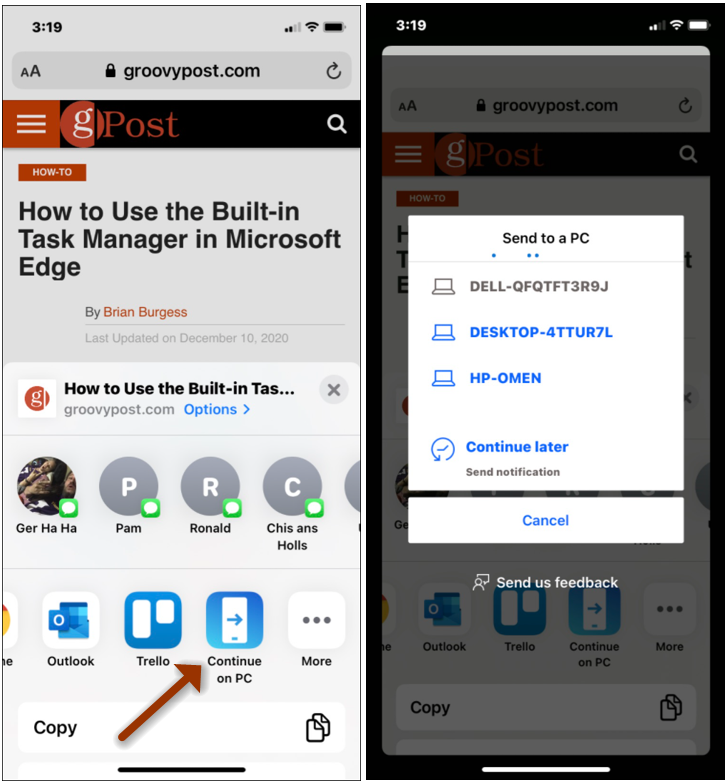
Postopek skupne rabe deluje enako kot pri uporabi Edge v obeh zgoraj prikazanih napravah. Izberite računalnik, s katerim želite omogočiti skupno rabo, ali izberite »Nadaljuj pozneje«, če želite poslati obvestilo v sistem Windows 10. Pomembno pa je omeniti, da se bo stran, ki jo delite, vedno odprla v programu Edge v računalniku; ne glede na izbrani privzeti brskalnik.
Ujemanje cen v trgovini: kako poiskati spletne cene s priročnimi opekami
Nakup v trgovini ne pomeni, da morate plačati višje cene. Zahvaljujoč garancijam za ujemanje cen lahko na spletu dobite popuste z opeko in malto ...
Kako obdariti naročnino Disney Plus z digitalno darilno kartico
Če ste uživali v Disney Plus in ga želite deliti z drugimi, tukaj je opisano, kako kupiti naročnino na Disney + Gift za ...
Vaš vodnik za skupno rabo dokumentov v Google Dokumentih, Preglednicah in Diapozitivih
Z lahkoto lahko sodelujete z Googlovimi spletnimi aplikacijami. Tu je vaš vodnik za skupno rabo v Google Dokumentih, Preglednicah in Diapozitivih z dovoljenji ...
